ホームページ >システムチュートリアル >Windowsシリーズ >win11でテーブルを開く方法の設定に関するチュートリアル
win11でテーブルを開く方法の設定に関するチュートリアル
- 王林転載
- 2024-01-07 18:34:161197ブラウズ
表は日々の勉強や仕事にとても役立つツールですが、複数の表を開くソフトをインストールすると、複数のソフト間で開き方が混乱してしまうことがありますので、設定で表の開き方を設定することができます。以下のエディターで見てください。
win11でテーブルを開く方法を設定する方法:
1. まず、図のようにボタンをクリックしてスタートメニューを開きます。
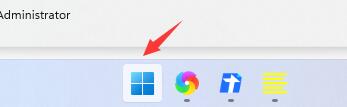
2. 次に、スタート メニュー
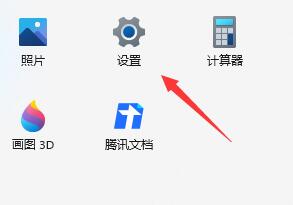
3 で「設定」を見つけます。次に、左側の列「」をクリックします。 「アプリケーション」
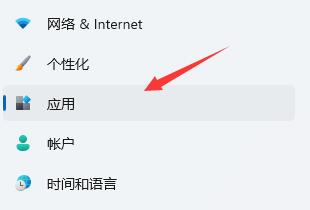
4 をクリックし、右側の「デフォルト アプリケーション」
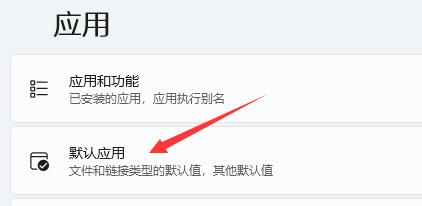
5 をクリックして、上に入力しますファイルの種類、一般的なフォーム ファイルの種類は「.xls」または「.xlsx」です。
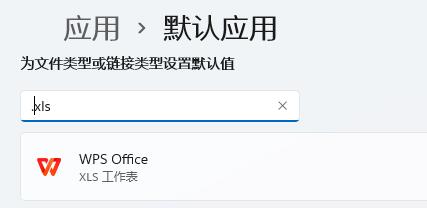
6.次に、納品されたボックスをクリックして、希望する開封方法を設定します。
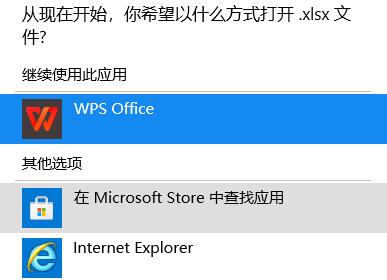
以上がwin11でテーブルを開く方法の設定に関するチュートリアルの詳細内容です。詳細については、PHP 中国語 Web サイトの他の関連記事を参照してください。
声明:
この記事はsomode.comで複製されています。侵害がある場合は、admin@php.cn までご連絡ください。

